Wie man das iPhone X behebt, das beim Beenden eines Telefongesprächs hängen bleibt

Facetime ist die Funktion, die Apple-Benutzern ermöglichteinen Videoanruf untereinander führen. Diese Funktion ist nur für Apple-Benutzer verfügbar. In letzter Zeit treten jedoch Probleme bei der Verwendung von Facetime auf. Sie sagen, dass das Ende der Facetime das iPhone X blockiert. Dies hat die Benutzer in Schwierigkeiten gebracht. Aber Sie brauchen sich keine Sorgen zu machen, denn wir haben eine Reihe von Lösungen für Sie, die Sie in die Hand nehmen können. Lassen Sie uns einen Blick auf diese Lösungen werfen, die Ihnen helfen, wenn Sie das iPhone nicht mehr verbinden können.
- Lösung 1: Starten Sie das iPhone neu
- Lösung 2: YouTube beenden und FaceTime App neu starten
- Lösung 3: Neustart des iPhone X / XR / Xs erzwingen, um das Problem zu lösen
- Lösung 4: Löschen Sie die FaceTime-App und installieren Sie sie erneut
- Lösung 5: Beheben Sie das Problem, dass der FaceTime-Anruf ohne Datenverlust beendet wird
Lösung 1: Starten Sie das iPhone neu
Dies ist eine der einfachsten Lösungen, die Sie bei der Lösung des Problems unterstützen können. Sie können nur die folgenden Schritte ausführen.
Schritt 1: Halten Sie die Sleep-Taste gedrückt, bis der Schieberegler "Zum Ausschalten schieben" angezeigt wird. Wenn der Schieberegler angezeigt wird, schieben Sie ihn, um das Gerät herunterzufahren.
Schritt 2: Drücken Sie nun lange die gleiche Sleep-Taste, bis Sie das Apple-Logo sehen. Ihr Gerät wird nun gestartet und möglicherweise ist das Problem verschwunden.
Lösung 2: YouTube beenden und FaceTime App neu starten
Wenn Sie das Gefühl haben, dass die Facetime App Probleme auf Ihrem iPhone X verursacht, können Sie das Beenden der App erzwingen. Befolgen Sie die unten angegebenen Schritte.
Schritt 1: Beginnen Sie mit dem Startbildschirm. Doppelklicken Sie dann auf die Startseite. Dadurch wird die Liste der Apps angezeigt, die im Hintergrund ausgeführt werden.
Schritt 2: Suchen Sie nach Ihrer App (in diesem Fall FaceTime-App).
Schritt 3: Wischen Sie nach dem Erkennen der App nach oben. Dadurch wird die App aus der Liste entfernt und das Beenden erzwungen.
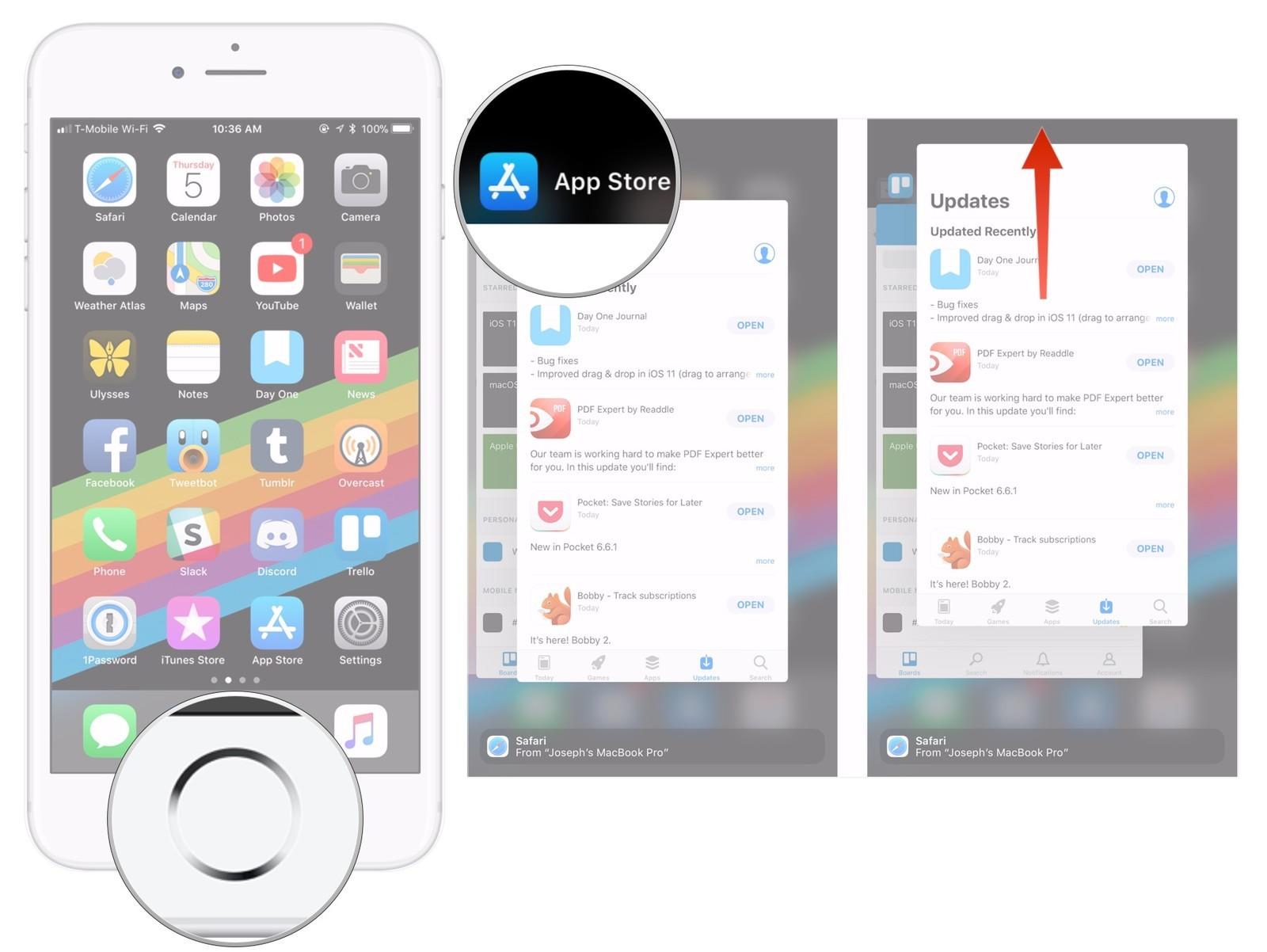
Lösung 3: Neustart des iPhone X / XR / Xs erzwingen, um das Problem zu lösen
Wenn ein normaler Neustart nicht hilft, können Sie erzwingenStarten Sie Ihr iPhone X neu. Sie müssen lediglich die Lauter-Taste und dann die Leiser-Taste drücken. Drücken Sie nun lange die Sleep-Taste, bis der Bildschirm dunkel wird und das Apple-Logo angezeigt wird. Lassen Sie die Tasten los, sobald das Apple-Logo angezeigt wird.

Lösung 4: Löschen Sie die FaceTime-App und installieren Sie sie erneut
Das Löschen und erneute Installieren der App ist in solchen Fällen sehr effektiv. Dies erhöht die Wahrscheinlichkeit, das Problem zu lösen. Sie müssen lediglich die folgenden Schritte ausführen.
Schritt 1: Drücken Sie auf dem Startbildschirm lange auf das Facetime-Symbol, bis es zu zittern beginnt. Auf den Symbolen wird ein Kreuz angezeigt.
Schritt 2: Klicken Sie auf das Kreuzsymbol, um die App zu löschen.
Schritt 3: Gehen Sie jetzt zum App Store, suchen Sie nach der App und installieren Sie sie erneut.

Lösung 5: Beheben Sie das Problem, dass der FaceTime-Anruf ohne Datenverlust beendet wird
https://www.tenorshare.com/products/reiboot.html ist das Tool, mit dem Sie alle iPhone-Probleme lösen können, einschließlich iPhone, das am Ende von FaceTime hängt, iPhone, das in einer Neustartschleife steckt, iPhone, der schwarze Bildschirm des Todes oder andere. Diese Software bietet eine Single-Touch-Lösung für Ihr Problem und macht es für die Benutzer beliebter. Führen Sie die folgenden Schritte aus, um das Problem zu beheben.
Schritt 1: Installieren Sie das Tenorshare ReiBoot-Tool und führen Sie es auf Ihrem Computer aus. Sobald Sie die Software installiert haben, schließen Sie Ihr Gerät mit einem USB-Kabel an den Computer an. Klicken Sie auf die Alternative "Fix All iOS Stuck".
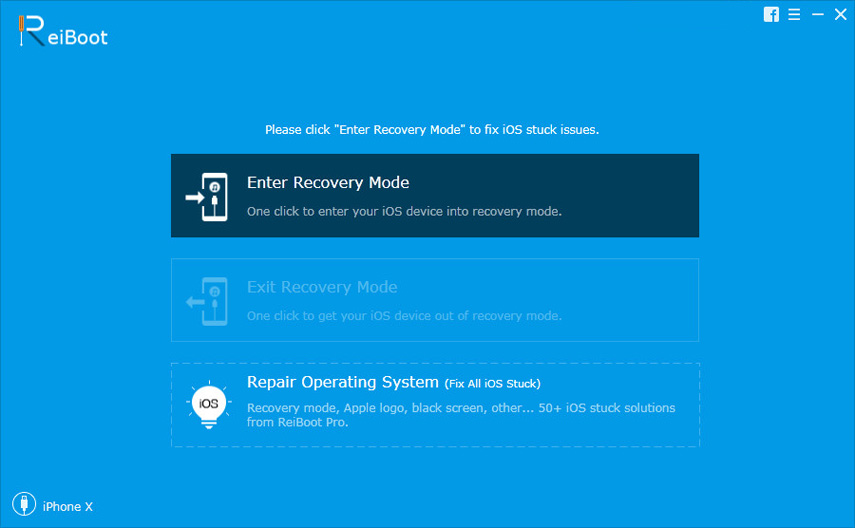
Schritt 2: Klicken Sie nun auf "Jetzt reparieren", um den Bildschirm zum Herunterladen der Firmware aufzurufen.
Schritt 3: Laden Sie das Firmware-Paket online herunter, indem Sie auf "Download" klicken. Wählen Sie einen Speicherpfad, bevor Sie beginnen.

Schritt 4: Wählen Sie nun die Option "Start Repair", um die Wiederherstellung Ihres Geräts zu starten. Sobald der Vorgang abgeschlossen ist, wird Ihr Gerät ohne Probleme mit dem neuesten iOS wiederhergestellt.
Zusammenfassung
Kurz gesagt, Sie haben sich gerade die Spitze angesehenLösungen, die Ihnen helfen können, Probleme zu lösen, die beim Warten auf die Aktivierung auftreten. Sie können Ihr iPhone X neu starten, es mit iTunes wiederherstellen, einen Neustart des Geräts erzwingen, die Facetime-App löschen und erneut installieren sowie das Beenden der App erzwingen, um das Problem zu beheben. Wir sind jedoch der Meinung, dass Sie mit der iOS-Systemwiederherstellungssoftware bessere Ergebnisse erzielen können. Teilen Sie uns auch Ihr Feedback mit, indem Sie unten einen Kommentar abgeben.


![[Gelöst] FaceTime-Kamera funktioniert nicht auf dem MacBook](/images/os-x/solved-facetime-camera-not-working-on-macbook.jpg)


![[Problem behoben] FaceTime funktioniert nicht und bleibt beim Anschließen hängen](/images/iphone-fix/issue-solved-facetime-not-working-stuck-on-connecting.jpg)


![[Gelöst] Wie man die FaceTime Kamera repariert, die nicht auf dem iPhone funktioniert](/images/fix-iphone/solved-how-to-fix-facetime-camera-not-working-on-iphone.jpg)